Maven est un outil de gestion de projet pratique pour les projets Java. Il aide à gérer plusieurs projets, peut s'intégrer à divers logiciels IDE (environnement de développement intégré) et, surtout, simplifie les processus de construction. Dans ce didacticiel, nous allons installer maven sur un système Linux RHEL 8 / CentOS 8, et pour tester l'outil, nous allons créer et exécuter un exemple d'application simple.
Dans ce didacticiel, vous apprendrez :
- Comment installer Maven
- Comment créer un projet de base
- Comment construire le projet avec Maven
- Comment tester l'application créée
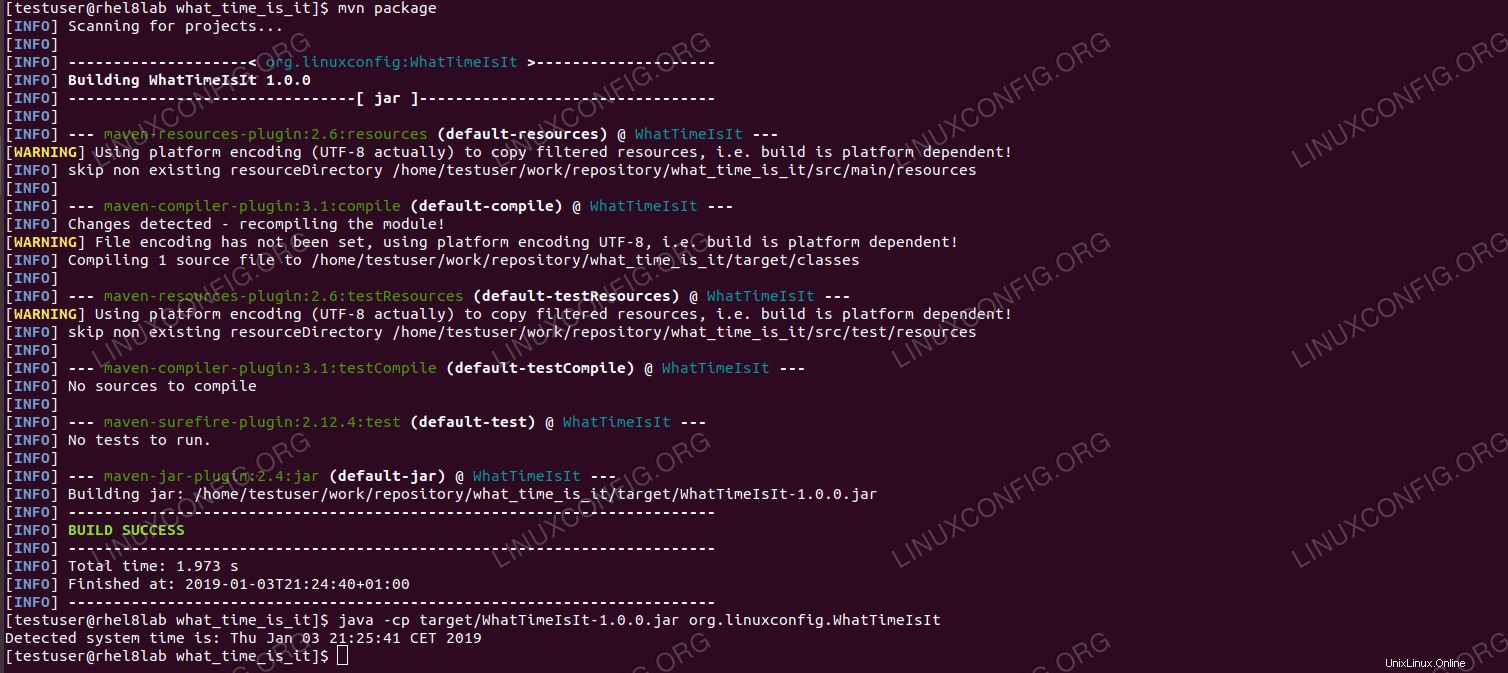 Construction réussie avec Maven sur RHEL 8 / CentOS 8.
Construction réussie avec Maven sur RHEL 8 / CentOS 8. Configuration logicielle requise et conventions utilisées
| Catégorie | Exigences, conventions ou version du logiciel utilisée |
|---|---|
| Système | RHEL 8/CentOS 8 |
| Logiciel | Apache Maven 3.5 |
| Autre | Accès privilégié à votre système Linux en tant que root ou via le sudo commande. |
| Conventions | # - nécessite que les commandes linux données soient exécutées avec les privilèges root soit directement en tant qu'utilisateur root, soit en utilisant sudo commande$ – nécessite que les commandes linux données soient exécutées en tant qu'utilisateur normal non privilégié |
Comment installer maven sur Redhat 8 instructions étape par étape
Maven est si courant qu'il est disponible dans les référentiels de base de RHEL 8 / CentOS 8. Nous n'avons qu'à activer les référentiels de gestion des abonnements. À partir de là, ce n'est qu'un dnf commander loin. Si Java n'est pas installé sur votre système, l'outil d'installation l'intégrera en tant que dépendance.
- Pour installer le logiciel requis, nous utilisons
dnf:# dnf install maven -y
Il y aura probablement de nombreuses dépendances installées, car maven est bien équipé en outils. C'est la seule étape qui doit être exécutée avec
rootprivilèges. - Nous créons un répertoire qui contiendra nos projets et le répertoire du projet de test à l'intérieur (testuser est un utilisateur du système d'exploitation non privilégié sur la machine de laboratoire) :
$ mkdir -p /home/testuser/work/repository/what_time_is_it
Et saisissez-le :
$ cd /home/testuser/work/repository/what_time_is_it
- Nous créons un
pom.xmlde base file, le cœur des métadonnées de maven avec le contenu suivant :<project xmlns="http://maven.apache.org/POM/4.0.0" xmlns:xsi="http://www.w3.org/2001/XMLSchema-instance" xsi:schemaLocation="http://maven.apache.org/POM/4.0.0 http://maven.apache.org/xsd/maven-4.0.0.xsd"> <modelVersion>4.0.0</modelVersion> <groupId>org.linuxconfig</groupId> <artifactId>WhatTimeIsIt</artifactId> <version>1.0.0</version> </project> - Nous ajoutons le chemin du code source Java :
mkdir -p $ mkdir -p src/main/java/org/linuxconfig
- Nous créons une classe Java simple qui imprimera l'heure fournie par le système d'exploitation. Le fichier contenant le code source sera
/home/testuser/work/repository/what_time_is_it/WhatTimeIsIt.javaavec le contenu suivant :package org.linuxconfig; import java.util.Date; public class WhatTimeIsIt { public static void main(String args[]) { System.out.println("Detected system time is: " + new Date(System.currentTimeMillis())); } } - Nous sommes prêts à créer le package :
$ mvn package
- En cas de construction réussie, nous pouvons exécuter notre exemple d'application construit dans l'installation maven de travail. Notez que la classe principale est fournie sur la ligne de commande :
$ java -cp target/WhatTimeIsIt-1.0.0.jar org.linuxconfig.WhatTimeIsIt Detected system time is: Thu Jan 03 21:25:41 CET 2019